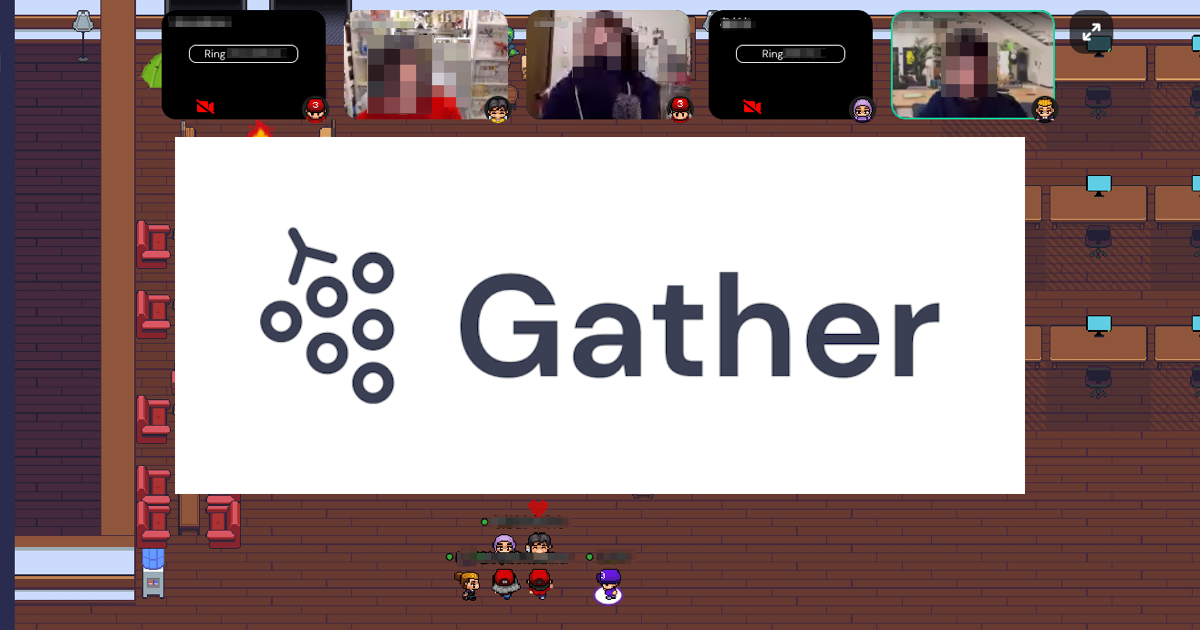
レトロRPG風デザインのオンラインビデオ通話スペース『 Gather.Town 』で”出社して仕事&気軽に雑談”を楽しく仮想体験!
弊社クラスメソッドは以前からリモートワーク(テレワーク)は全社的に利用出来る体制にあり、2020年初頭以降のコロナ禍を経て(ほぼ)フルリモート体制にシフトした際もそこまで大きな混乱は無く、各種SaaSサービスを活用して比較的円滑に日々の業務をこなしてこれているように思います。
とはいえ、それでもやはり実際にオフィスに出社して仕事をする、また顔を合わせて会話をする(仕事の話でも、雑談でも)というのは良いものですね。特に後者の『会話』の部分についてはリモート体制に移行することで"あそび"の部分がごっそり失われてしまった...というのが大きな変化になったと感じる方は多いのでは無いでしょうか。昨今の状況にあっては、実際に顔を合わせるのは勿論のこと、顔を合わせるために移動することでさえ最新の注意を払わねばなりませんし、極力避けたいところでもあります。
そんな2021年の2月、SNS経由でとあるオンラインビデオ通話スペースのサービスが面白いぞ、という情報を個人的に目にし、試してみたところとても興味深く、ハマってしまったのでその内容について紹介したいと思います。それが『Gather.Town』というサービスです。
目次
『Gather.Town』とは
Gather.Townは、複数のユーザーが別々の会話を行うことができ、また実際の生活と同じように簡単に自由に出入り出来るスペース(空間)を、ビデオ通話やチャットなどを利用可能な形で実現しているサービスです。
『Gather.Town、良いね♪』と思ったポイント
このブログを書くに当たって、いわゆる『使い方』的なガイドも合わせて書こうと思って進めていたら予想以上にボリュームが大きくなり過ぎてしまったので、『Gather.Townが個人的に"良いなぁ"と思ったポイント』についてまず先に伝えてしまおうと思います。『使い方 』周りに関してはその後ということで。
デザイン・UIに遊び心がある
これについては、実際に動いているものをご覧頂くのが良いでしょう。以下はGather.Townで公開されているデモ動画ですが、昔(ファミコン時代)のRPG(ロールプレイングゲーム)を彷彿とさせる、遊び心のあるものとなっています。このデザイン及びUIがあるってだけで『何だか面白そう!』となりました。
『出社する感覚』が味わえる
2020年02月〜3月を境に、弊社社員は物理的に出社する機会が激減しました。私個人もこの1年で物理出社した回数は恐らく5回は無いんじゃないか...といった頻度です。元々クラスメソッドにジョインしてから『毎日の様に出社する』ような勤務体系ではなかった(=リモートワーク主体、週1〜3日物理出社)ので、コロナ禍に突入した際にはその頻度がゼロになった、という流れなのでそんなに(出社が出来ないことによる)違和感は感じなかったのですが、それでもやはり『実際に会社に出勤し、社員の皆と顔を合わせて会話する』というのは今考えると気持ちの切り替えの面でとても有効に働いていたんだなぁ...と思うところもあります。
Gather.Townでは『スペース』という概念があり、任意のフロアマップ的なものを作成した上でそこにユーザーがアクセスする事で利用可能となります。この『スペースにアクセス(ログイン)する』という行為が『出社』と重なり、また複数の『スペース』を行き来することで拠点毎のオフィスや、オフィス内のフロアを移動している感覚を擬似的にではありますが体験出来るのです。
まず出社(スペースへのログイン)。MTGの予定がある場合は専用の会議室やテーブル席に、その他のユーザーは『デスク席』に移動し、もくもく仕事を始めています。
まとまった休憩時間(おやつタイムなど)には皆で大きな会議室に集まってわいわい会話を楽しんでいます。
会議室の他にも、スペース内には『集まれる』場所を幾つか設けてますので不定期にこんな感じで集まることも。下記の例、真ん中にある『焚き火』オブジェクトは近づくと音楽・映像が流れるように設定(YouTubeの関連動画にリンク)しており、焚き火の音を聴きながら会話を楽しむ...なんてことも出来たりします。現在の現実世界では『密』は避けなければならない状態ですが、Gather.Townの世界ではご覧のように『密』し放題です。
現在は幾つかの部署・チームで試験的にGather.Townを使い始めた状況なため、部署やチーム毎に『スペース』が分かれています。そういう状況でも、それぞれの『スペース』を設定次第で繋げる(繋がっているように見せる)ことが可能です。下記はDA事業本部(私が所属している部署)とCX事業本部(このサービスの存在を教えてくれたがおりゅう(gaoryu)さんが所属する部署を繋げてみた図です。
気が向いた時に『気軽に雑談』が出来る(そして終わったら仕事に戻れる)
Gather.Townを使ってみて、一番『これは良い!』と思ったのが、この『気が向いた時に気軽に雑談が出来、そして終わったら仕事に戻れる』という、物理出社していた頃は普通にやっていたことがWeb上でも実現出来ているという点です。
通常、任意の他のユーザーであったり、会話(ビデオ通話)が行われている2名以上の集団に近付かなければそのユーザー(達)との会話は発生しません。一定の距離が離れている場合は以下の様に何も起きない状態です。(会話中は吹き出しが表示されるようになっているので、遠目から『あ、何らか会話しているんだな』と分かるのも嬉しいところです)
これが、ある距離まで近付くと下記の様にうっすらと『会話している人達』がカメラで表示されはじめ、また音声もうっすらと聞こえてくるようになるのです!
更に近付いてみましょう。そうすると映像も音声もくっきりするようになり、"会話に合流"出来るようになります。会話から離れる場合はこれと逆の挙動になります。映像も薄くぼやけてきて音声も段々遠くなり、一定の距離を離れると何も聞こえなくなります。
...というように、リアルで会話していた時の『近付いて話す』→『終わったら離れる』というのが実に上手くWeb上でも再現されているのがとてもも白いな、と思いました。
『プライベートスペース』の存在
Gather.Townを説明する上で重要な概念の1つがこちらの『プライベートスペース』になります。この『プライベートスペース』の中では、中に居るユーザー同士はビデオ通話が有効になります。前述の『ビデオ通話』の説明では"一定の距離に近付く"ことで会話が有効・可能になると説明しましたが、それとは別にこの『プライベートスペース』内でも同様にビデオ通話が可能になります。
下記イメージは『デスク席』が並んでいますが、これらのデスク席は、席1つに対して席+左右+後ろ+斜め後ろの計6マス分が個別の『プライベートスペース』として設定されています。このため、(イメージ的には)席に位置取りしている場合は隣席の人とも(距離は近いけど)会話は発生しません。下記イメージではそこから隣のユーザーのエリアに入っていますが、この状態だとビデオ通話が始まります。このアクションはまさに『◯◯さん、ちょっと今良いですか?』と寄って行くものを実現したものですね。
下記イメージはあるユーザーの元に他のユーザーが集まった時のものです。デスクの横に後ろに陣取って、モニターを一緒に眺めながら会話しているみたいでちょっと微笑ましくもありますね。
ちなみにこのプライベートスペースの設定は予め設定されていたり、設定自体をカスタマイズすることも可能です。以下の様に用途や条件に応じて様々な範囲で設定を行うことが可能です。
Gather.Townを使い始める
ここからは主に機能の使い方などを紹介していこうと思います。まずは利用開始までの流れ。
アカウント作成・ログイン
Gather.Townは無料で使い始めることが出来ます。(幾つかの制限アリ)
サインインのページにアクセスすると、以下のような形で方式の選択を促されるので、任意の方式を選択してサインインを済ませてください。
サインインが完了すると以下のような形でどのプラットフォームで利用を行うかの選択画面に遷移します。Webブラウザとアプリの2パターンが選べますが、(アプリのバージョン自体まだまだ若いので)ここではブラウザでの利用を選択しました。
利用するユーザーのユーザー名、アバターのキャラクター(avatar)及びカラーリング(shirt)の選択が選択出来ます。この時点でもうすでにゲーム感が滲み出ていますね。好きなものを選択したら[Save Changes]で設定を保存、画面左下の[Create new Space]を押下。
スペース作成画面に遷移します。ここでは設定したいスペース名、アクセスパスワード、使いたいマップを選択してください。
ちなみに上記の画面遷移の場合、後述する『スペースのカスタマイズ』が行えません。カスタマイズ可能なスペースを作りたい場合、『プライベートスペース』としてスペースを作る必要があるようです。専用のURL(https://gather.town/private)にアクセスすると、同じような画面に遷移しますので上記同様の選択を行って[Create Space]を押下します。(※個人的にはこっちの方が色々遊べるのでオススメです)
パスワードを設定していた場合、入力を求められますので設定した内容を入力し[Submit]を押下。
スペースにアクセスする際のユーザー名やマイク・カメラデバイスの確認と設定を行い、[Join the Gathering!]を押下。
これで初めてのGather.Townスペースへのアクセスが完了しました!
基本的な操作方法
Gather.Townを利用する上で必要な操作は主に以下のものとなっています。
- [上下左右キー]または[WSADキー]:スペース上を上下左右に移動
- スペースマップ上を任意の方向に移動します。
- [x]キー:オブジェクト操作を行う
- Gather.Townのスペースには、近づくと黄色く光るオブジェクトが用意されています。この状態で[x]キーを押下すると、オブジェクトに設定された要素が起動し、色々出来たりします。何が出来るのかはお楽しみ。(下記の場合、テレビのオブジェクトに動画が埋め込まれており、再生出来るようになっています)

- [z]キー:踊る
- 踊ります。踊り方はキャラによって様々。押し続けると踊り続けます。

- [g]キー:半透明化
- 人が多くて通りたいけど通れない!という場合、自らを半透明化してすり抜けて移動することが可能です。

画面下部にあるメニューでは、ユーザーのステータスや反応などをカスタマイズすることが出来ます。左端のアバターアイコンでは、表示するキャラクターと色味を変更可能です。
氏名欄では表示する『ユーザーの名前』『現在のステータス』『今忙しい(Work Mode)か否か』といった情報などを設定可能。
地図アイコンでは、『今自分がスペースのどこに居るか』を視覚的に確認することが出来ます。
右端のアイコンでは、任意のアイコンを"意思表示"する形で吹き出しで表示することが出来ます。
同じスペース上に集まっているユーザーの中から、任意のユーザーがそのスペースのどこに居るか?というのを確認したい場合、ユーザー一覧の任意のユーザーを指定して『Locate on Map』を選択することで、
そのユーザーが居る位置までラインでガイドしてくれます。スペースのサイズが大きくて歩き回って探すのが大変!という場合はとても便利です。
利用料金
Gather.Townでは、25人のオンラインユーザーの制限内であれば無料枠の範囲で利用することが可能です。スペース作成者がスペースを作成した場合、そのマップに25人まで入ることが出来る...という形ですので、まずは代表者が無料でアカウントを取得し、スペースを作成して試してみるという範囲であれば十分無料の範囲内で事足りるかな、と思います。(※情報は2021年02月10日現在のものを参考にしています)
セキュリティ周りについて
使い勝手は良さそうだぞ、というのはここまででお分かり頂けたかなとも思いますが、利用する上で気になるのはセキュリティ、特に『文字や音声での会話情報は抜き取られてたりしない?』というようなところ。以下はFAQに記載されている『Privacy』の部分を抜き出したものですが、『ユーザーのビデオや音声は保存してない』『暗号化ポリシーはMeetと同じ』という記載があるのでこの辺りは心配要らなさそうではあります。この辺りの内容を踏まえて、『Gather.Town利用の際のローカルルール』的なガイドラインのようなものは定めておいた方が良いかもしれないですね。
Privacy - Do you encrypt the posters and data we upload? We store posters and other data in Firestore/Firebase storage, which encrypt data at rest. We haven't yet been formally audited however, however, and if you have sensitive data, we recommend you host it yourself, and link out to your site via an "embedded iframe" object. - How do I delete my data? All unused assets uploaded to our system are deleted within 7 days, so you can just delete the object from your space. To delete your space, you can do that from your dashboard. - Are you spying on my video feed? We do NOT store or view any user video/audio. They are encrypted in transit, but not end-to-end, which is the same encryption policy taken by services like Google Meet. Once WebRTC Insertable Streams is supported by the major browsers and the libraries we use for our video infrastructure, we will make an effort to support this.
『Gather.Town』で出来ること
Gather.Townでは実際、どのようなことが出来るのか。ポイントを幾つか絞って紹介します。
スペースの作成と管理(カスタマイズ)
まずはじめにユーザーがGather.Townを使う際に必要となるのは、ユーザーがアクセスすることになる『スペース』を作ることです。前述の操作でスペースを任意のURLで用意することが出来、またプライベートスペースとして作成した場合はそのスペースを好みの内容にカスタマイズすることが出来ます。(権限が必要です)
追加するオブジェクトには以下のような属性を付与することが出来ます。この機能を使うことで、以下のようなことを実現することも可能です。
- 外部動画サイトへのアクセス(Youtube,Vimeo,Youtube live (live streaming),Twitch (live streaming))
- 外部動画サイトを同じ時間に共有
- ドキュメントへのリンク
- ウェブサイトの埋め込み
- 他マップへの移動(後述)
- プライベートエリアの設定(後述)
- ビデオ会議アプリ(Zoom、Webex、GoToMeetings、Googleハングアウトなど)との連携
- ちょっとしたゲームアプリを設置
スペース間の移動
作成したスペースはあるユーザーが作成した1つの「空間」的意味合いを持つ場所となりますが、設定次第ではそれらのスペースを繋げることも可能です。スペースのカスタマイズで「タイル」を指定することが出来るのですが、この「タイル」は1マスの単位でそのエリア(に配置されている要素)に特別な意味を持たせることが出来ます。「Portal Tile」は設定した箇所に任意のスペースのURLを含むことが出来るので、ドアなどの"移動"を表す背景画像を設定し、Portal Tileを使って値に他のスペースのURLを設定してしまえばあたかも「スペース間を移動する」アクションを実行出来るような挙動を実現出来るのです。
「Portal Tile」を設定した箇所に移動すると「Enterキー押下で移動します」のガイドが表示されます。案内に従うと、
このように別のスペースに移動することが出来ました。この「スペース間」の移動は同一ユーザーの別スペース、また異なるユーザーのスペースにも繋げることが可能です。(パスワード認証が必要な場合は必要なタイミングがパスワード入力画面が表示されるので入力してください)
ビデオ通話
前述項目で言及したように、任意の有効範囲に存在するメンバー間でのビデオ通話が可能となっています。
チャット
ユーザーは、同じスペースに参加している他のユーザーと文字列でのチャットを行う事ができます。対象範囲も『全員』『近くに居る人』『任意のユーザーと1on1で』と指定することが可能です。
画面共有
昨今のコミュニケーションツールで標準的な機能として実装されている『画面共有』に関しても、Gather.Townでは利用可能です。
ホワイトボード共有
ちょっとした落書きなどを踏まえて会話をしたい場合、『ホワイトボード』の機能がとても便利ですね。Gather.Townではこの機能も利用することが可能です。オブジェクトとして作成・設定を行った上でアクセスすると、
ご覧の様にホワイトボードツールと連動し、任意の絵を書きながら情報共有する事ができます。書いたものは画像としてダウンロードすることも可能です。勿論、複数人での作業にも対応しています(使いたい人がそれぞれホワイトボードオブジェクトにアクセスすればOK)。
スペース参加者全体への音声アナウンス機能(Spotlight)
Gather.Townではチャットでの文字情報送信の他に、『音声をスペース参加者全員に届ける』ことも可能です。学校の全体放送的なヤツですね。
Gather.Townではこの機能を『Spotlight』という名前で提供しています。ユーザーのメニューとしても実行出来ますし、またオブジェクトとしてマップに設定・設置することも可能です。私個人的にはちょっとした遊び心を加えて、以下のような拡声器オブジェクトを設置の上Spotlightの機能を付与、使う際にはYouTubeで『チャイム音源』を再生の上アナウンスする、なんてことをしています。
まとめ
という訳で、レトロRPGゲーム風UIのオンラインビデオ通話スペースサービス『Gather.Town』の紹介エントリでした。
当エントリで紹介した内容は一部であり、まだまだ他にも出来ること、連携出来る機能などがあります。また、アクセスすることになる『スペース』も、ビルトインで提供されているものでは無く『完全カスタマイズ』(背景や設定を1から作る)というのも可能らしいので、実際のオフィスを完全再現したものや、もっと遊び心を注入した『訪れて楽しくなる』ようなものを作ってみたいなーと思っています。複数人で活用する上でのノウハウなどもこれから色々積み重ねていき、用途に応じてZoomやGoogle Meet等とも合わせて使い分けていきたいですね。
参考:







































